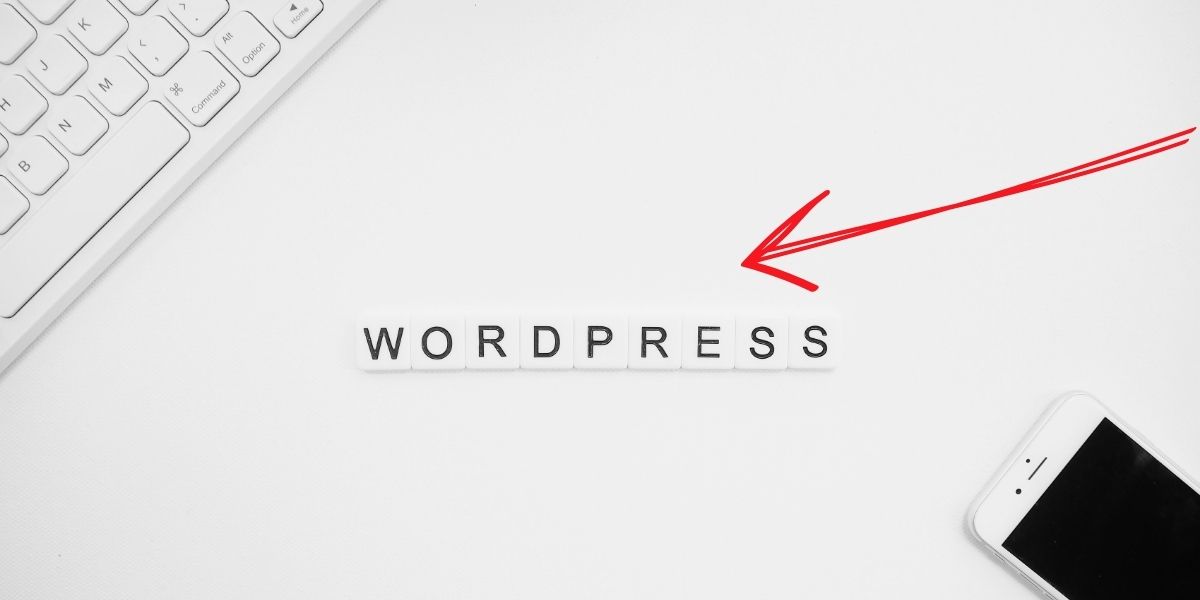Comment faire un site web avec WordPress ?
Mis en ligne : 23/04/2021 Auteur : Patricia Heitz
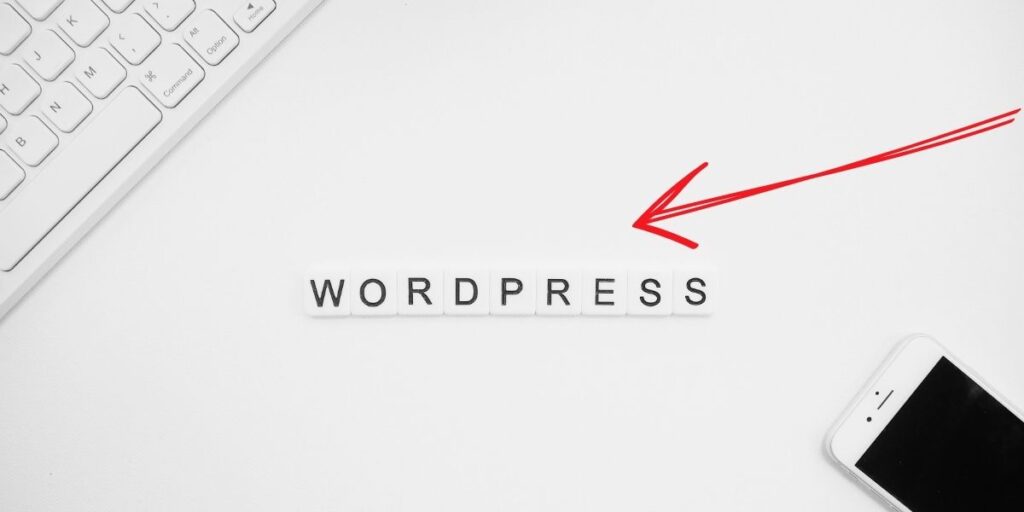
WordPress est le CMS le plus utilisé actuellement (Près de 40% des sites web sont développés avec WordPress fin 2020*).
Il faut dire que cet outil présente de nombreux avantages :
- il est très souple et plutôt facile à prendre en main,
- il peut se combiner avec une multitude de pluggin ou extensions qui permettent de personnaliser votre site et ses fonctionnalités,
- c’est un CMS gratuit** qui profite des développements de sa communauté d’utilisateurs.
* Source : Wikipédia
** Ne pas confondre wordpress.org qui est gratuit et wordpress.com qui, lui, fonctionne comme Wix et propose des abonnements payants
Alors, comment crée-t-on un site avec WordPress ? Réponse en 10 étapes.
1. Choisir un nom de domaine
Quand on doit choisir un nom domaine, on a tendance à privilégier le nom de sa société ou de son organisation. Mais, pour un meilleur référencement, ne serait-il pas pertinent d’y ajouter son activité ?
Par exemple, boulangerie-untel.fr au lieu de untel.fr permet en effet d’être jugé pertinent par les moteurs de recherche pour les internautes qui recherchent une boulangerie à proximité.
Autre question qu’on me pose souvent : vaut-il mieux tout attacher ou mettre des «-« entre les mots ? Sur ce point, je trouve personnellement qu’un nom de domaine de type epicerie-untel.fr est plus lisible que epicerieuntel.fr et permet une meilleure reconnaissance à la fois de l’activité et du nom de l’entreprise.
Enfin, entre le .fr et le .com ou autre, que faut-il préférer ? Si votre activité est essentiellement liée au marché français, le .fr est plus pertinent. Si vous pensez vous développer ultérieurement vers l’étranger, optez pour le .com. Par ailleurs, rien ne vous empêche d’acheter votre nom de domaine en .fr et en .com et de mettre en place une redirection, par exemple, de entreprise-truc.fr vers entreprise-truc.com
2. Choisir un hébergeur
De plus en plus d’hébergeurs vous proposent une solution « tout-en-un » hébergement + nom de domaine. Il y a un côté pratique à centraliser les 2 dans la même solution. Dans ce cas, il est important de sélectionner un hébergeur qui vous propose une expérience utilisateur et des services simples à utiliser.
Personnellement, je vous conseille l’hébergeur LWS qui propose des offres adaptées à chaque type de site web et au trafic attendu. Par ailleurs, les procédures sont très simples et l’interface clients pratique et bien organisée.
https://www.lws.fr/hebergement_wordpress.php
LWS propose aussi des solutions pour des sites d’e-commerce mais nous aborderons ce sujet dans un prochain article.
3. Créer la base de données
Une fois que vous avez commandé votre nom de domaine et votre solution d’hébergement, il vous faudra installer le logiciel WordPress et votre base de données. Une base de données, c’est, comme son nom l’indique, un ensemble de fichiers qui permet de faire fonctionner votre site web et d’afficher les requêtes du type envoi de formulaire, création de compte client, …
La plupart des hébergeurs, comme LWS, vous aide dans la création de votre base de données. Il suffit de suivre les indications !
4. Installer le logiciel
Comme je viens de le mentionner, si vous n’installez pas le CMS WordPress et votre base de données, votre site web sera comme une coquille vide.
Comme pour installer la base de données, des procédures un peu complexes existent. Il vous faudra alors un logiciel d’installation de type Filezilla qui vous permettra de copier des fichiers dans votre base de données.
Pour cette étape également, certains hébergeurs vous proposent une assistance à l’installation du CMS WordPress. Suivez le guide et c’est fait !
Sinon, il vous faudra télécharger le logiciel et l’installer dans votre base de données.
5. Choisir un thème et le personnaliser
Vous avez passé les étapes les plus techniques et, ça y est, vous avez installé WordPress. Votre site est alors virtuellement en ligne et disponible.
Je vous conseille cependant de mettre votre site en mode maintenance afin que les internautes ne puissent y accéder tant qu’il n’est pas terminé. Cela évitera également que les robots des moteurs de recherche ne viennent y faire un tour et le juge « inintéressant » puisque, justement, inachevé !
Il vous faut alors installer le pluggin WP Maintenance dans l’administration du site. Nous verrons d’ailleurs au point 8 comment installer les pluggin (ou extensions).
Qu’est-ce qu’un thème sur WordPress ? Un thème, c’est la mise en forme de votre site web. De nombreux thèmes gratuits existent mais ils sont souvent très limités dans leur personnalisation.
Pour vous différencier de vos concurrents, je vous conseille de choisir un thème payant qui vous permettra de personnaliser la totalité des éléments de votre site, de la police des titres, sous-titres, liens, … à la couleur des boutons d’actions – un bouton d’action ou call to action, c’est une incitation à prendre contact avec l’entreprise, à aller vers d’autres pages du site, …
Je vous le concède, cela peut sembler compliqué et fastidieux de choisir le bon thème parmi la multitude de thèmes existants. Mais ce point mérite qu’on s’y attarde un peu.
Par ailleurs, vous pouvez télécharger une version gratuite d’un thème pour vous donner une idée de ce à quoi votre site pourra ressembler avant d’acheter la version payante.
Je vous invite enfin à personnaliser au maximum votre thème une fois que vous l’aurez choisi afin, encore une fois, de rendre votre site original et de le faire correspondre au maximum à votre stratégie et à vos objectifs de communication.
La liste des thèmes gratuits est disponible sur : https://fr.wordpress.org/themes/
6. Installer un outil de mise en page
Sans outil de mise en page, votre site fonctionnera quand même mais il sera limité, au niveau de la forme, aux fonctionnalités du CMS WordPress.
Toujours dans l’objectif d’apporter une touche personnelle à votre site et de le rendre le plus attrayant pour votre public cible, je vous conseille d’installer un outil de mise en page comme Elementor ou Divi, notamment.
Personnellement, j’utilise Elementor avec lequel il est très facile de mettre en page textes et photos. La version gratuite est déjà très poussée mais vous pouvez, si vous le souhaitez, vous abonner à Elementor Pro pour environ 40 € / an pour 1 site (49 $).
Par ailleurs, de nombreux thèmes fonctionnent avec Elementor et vous proposent automatiquement d’installer l’extension à la mise en place du thème.
Elementor est simple à prendre en main car c’est un outil de « glisser-déposer » qui permet donc rapidement d’intégrer un bloc texte, une image ou une vidéo sur vos pages.
Attention, toutefois car pour rendre votre mise en page un peu sympa et/ou originale, il vous faudra aller dans les réglages de chaque bloc (par exemple, pour mettre un effet de type « fade in »).
Pour en savoir plus sur
Elementor : https://elementor.com/
Divi : https://divi-elegantthemes.fr/plugin-divi-builder/
7. Paramétrer le CMS
Attention, paramétrer WordPress, ce n’est pas la même chose que personnaliser votre thème. Ici, il s’agit de réglages plus techniques.
Certains paramètres sont importants comme par ex, les permaliens. Un permalien, c’est ce qui lie votre nom de domaine et une page de votre site.
Par ex « agence-ph.fr/contact » est un permalien de type « nom de domaine/nom de la page ». Sans ce réglage, vos url de page seront du type « nom de domaine/id1200 ». Pas top pour le référencement ni pour la communication !!
Les paramétrages du site sont disponibles dans la rubrique « Réglages » de l’administration de votre site WordPress.
8. Installer les extensions nécessaires
Les extensions ou pluggin, ce sont tous les petits suppléments qui vont rendre votre site web plus fonctionnels, plus esthétiques ou plus attrayants.
Voici une petite sélection d’extensions de base qui ont chacune une fonction particulière :
- Elementor que l’on a mentionné précédemment ;
- WP Maintenance pour rendre votre site temporairement inaccessible ;
- WP SEOPress pour gérer le référencement du site mais également intégrer des codes de suivi de trafic et mettre en place une barre d’acceptation des cookies conforme au RGPD ;
- Google Site Kit pour suivre les principaux indicateurs de trafic de votre site, en lien avec les outils Google Analytics et Search Console ;
- WP Optimize pour nettoyer votre base de données mais surtout pour compresser vos images et mettre votre site en cache ;
- All In One WP Migration pour exporter votre site, importer un site développé en local ou en faire des sauvegardes automatiques de votre site web ;
- WPForms Lite pour créer des formulaires de contact ou d’inscription à la newsletter ;
- Mentions légales, ce pluggin vous aide à construire votre page Mentions légales & politique de confidentialité.
De nombreuses extensions vous permettent de partager vos pages sur les réseaux sociaux ou de faire des liens vers vos propres réseaux. Elles ont toutes leurs propres avantages et inconvénients. Il vous faudra les tester pour sélectionner celle qui vous convient le mieux et/ou s’adapte le mieux à votre site. Parmi elles :
9. Rédiger et choisir les photos
Votre site commence à prendre forme. Littéralement. Maintenant, il faut construire votre arborescence, votre ou vos différents menus et y intégrer vos textes, photos, vidéos. N’oubliez pas que la forme n’est rien sans le fond.
La rédaction de vos pages en tant que telles, l’intégration des photos ou autres éléments graphiques, nécessiteront, à elles seules, la publication d’un prochain article. Tout comme le référencement naturel ou SEO.
10. Publier le site
Ouf, on arrive au bout, me direz-vous ! Vous avez installé vos extensions, paramétré votre site et rédigé vos premières pages. Pour le rendre accessible, il vous suffit alors d’enlever le mode maintenance installé précédemment.
Tout le monde a désormais accès à votre site web. Il ne vous reste plus qu’à en faire la promotion, via les réseaux sociaux, les annuaires en ligne ou par le bouche-à-oreille.
En effet, avoir un site web n’est pas une finalité en soi. Ce n’est qu’un outil qui, si vous l’utilisez bien vous permettra de développer votre clientèle et donc votre chiffre d’affaire.
Pour connaître les étapes suivantes, je vous invite à consulter les articles suivants :
Et si tout cela vous paraît trop compliqué, si vous n’avez ni le temps ni l’envie de vous y atteler personnellement, n’hésitez pas à faire appel à un professionnel !
J’espère que, grâce à cet article, vous aurez un peu plus d’éléments pour bien choisir votre prestataire.